Как подключить, настроить и смотреть NetFlix на Smart TV и обычном телевизоре
Увы, но то, что всегда казалось интересным, когда-то становится обыденным. Даже всенародно любимые «Битва экстрасенсов» и «Comedy Club» на ТНТ Премьер рано или поздно перестают захватывать дух. Заметили в себе такие перемены? Значит, пришло время сменить телевизионный репертуар – переключиться на что-нибудь новенькое и не менее увлекательное.
Продолжаем знакомство с сервисами потокового мультимедиа. Итак, встречайте: – популярный американский стриминговый ресурс с огромной базой разношерстного контента на любой вкус и возраст.
Содержание
А что здесь показывают?
Стриминговый сервис NetFlix, в отличие от традиционного интернет-телевидения, не только транслирует выпущенные в прокат продукты сторонних кинокомпаний, но и снимает собственные. Причем вновь добавленный в коллекцию контент становится доступным во всем мире одновременно, а не по очереди, как бывает обычно. Кстати, сериалы и многосерийные шоу здесь тоже выходят сразу целыми сезонами.
Вот, что, по мнению подписчиков NetFlix, стоит посмотреть в 2018 году:
- Второй сезон «Охотников за разумом».
- Третий сезон «Восьмого чувства».
- Шестой сезон «Карточного домика».
- Сериал «Видоизмененный углерод».
- Сериал «Касл-Рок».
- Триллер «Придержи тьму».
- Исторический экшн «Апостол».
- Вестерн «Баллада Бастера Скраггса».
- Комедию «Истории семьи Майровиц».
- Фантастический триллер «Аннигиляция».
- Многосерийный мультфильм «Белка и Стрелка: тайны космоса».
- Многосерийный мультфильм «Пиратская школа».
- Фантастический мультсериал «Трое внизу».
- Мультсериал с элементами триллера «Корабельный холм».
И это лишь малая толика. Всего, что есть на NetFlix, хватит на несколько лет(!) непрерывного просмотра.
Стоимость доступа ко всему этому удовольствию составляет $7,99-11,99 в месяц. Первые 30 дней – бесплатно.
Регистрируемся на NetFlix
Создание аккаунта юзера NetFlix определенно вызовет трудности у тех, кто не понимает английского языка. Да, несмотря на то, что сервис официально пришел в нашу страну 2 года назад, на русский его так и не перевели. Но это касается только интерфейса. Основная масса фильмов, сериалов и прочего имеет русскоязычный дубляж или субтитры, которые можно выбрать в настойках.
Процесс регистрации лучше всего пройти в браузерной версии NetFlix или в приложении на телефоне, поскольку он довольно затянут. Делать это на TV очень неудобно.
Итак, приступим:
- Кликните кнопку «Join free for a month».
- Выберите тарифный план. Их здесь 3. Различия между ними только в качестве графики (уровне разрешения экрана) и количестве девайсов, на которые можно скачивать контент. Ограничение на количество устройств не означает, что часть материалов будет вам недоступна. Пользователь любого тарифа может смотреть всё, разве что не на всех устройствах. В дальнейшем выбранный план можно изменить.
- Следом идет этап создания учетной записи. Вбейте в соответствующее поле ваш действительный email и придумайте пароль.
- Далее сервис запросит платежные реквизиты. Не пугайтесь, списание первой оплаты произойдет через месяц, а пока эти данные просто сохранятся. Если что, отмена подписки доступна в любое время. И возобновление – тоже. Выберите удобный способ оплаты – карту Visa/MasterCard или PayPal, и заполните поля.
- Отметьте типы устройств, с которых вы будете просматривать контент. Можно все.
- Аккаунт создан. Проверьте, верно ли введены ваши данные. При желании сохраните номер телефона, который поможет восстановить доступ к сервису, если забудете пароль.
- Создайте профили членов семьи, которые будут пользоваться NetFlix вместе с вами. В том числе — детей. Всего разрешено создавать 5 профилей. У каждого из них будет собственный перечень предпочтений и рекомендаций, а у детей – еще и запрет на доступ к материалам с возрастными ограничениями.
- Дальше вам предстоит выбрать 3 фильма, сериала или шоу, которые нравятся больше всего. На основе этого NetFlix будет подбирать для вас персонализированный контент.
- После того как вы сделаете выбор, запустится процесс персонализации аккаунта. Он займет около 10-20 секунд.
Вот теперь регистрация и начальная настройка завершены. Основная работа позади, а небольшие дополнительные изменения можно внести уже на телевизоре.
Что нужно для просмотра NetFlix на ТВ
Для просмотра материалов NetFlix на TV нужны 3 вещи: регистрация, доступ в Интернет и клиентское приложение сервиса.
С регистрацией мы только что разобрались. Сложностей с выходом в глобальную сеть у владельцев smart TV, как правило, не возникает.
Пользователям обычных телеков придется обзавестись для этого приставкой-медиаплеером.
Приложение NetFlix доступно для скачивания в магазинах контента вашего телевизора. В частности, для Smart TV и медиаплееров на платформе Android — в , для Tizen OS (Samsung) – в Tizen Store, для WebOS – в LG store.
Кроме того, телевизор можно подключить к компьютеру или мобильному устройству как дополнительный монитор и транслировать на него изображение по кабелю или по воздуху. О том, что это за технологии и как настроить подключение, F1comp рассказывал ранее.
При подключении TV в качестве второго монитора достаточно , например, телефон или планшет. А если источником будет компьютер, то можно обойтись веб-версией в браузере.
Создаем профили пользователей. Выбираем фильмы и язык озвучки
Дети – налево, взрослые – направо
Коллекции стандартного и детского контента NetFlix находятся в разных разделах сервиса. По умолчанию отображается стандартный – взрослый раздел. Чтобы перейти в детский, нажмите кнопку «Kids» в верхней панели рядом с вашей аватаркой или в меню, которое открывается при наведении на нее курсора.
Для перехода из режима для детей в стандартный нажмите в том же месте кнопку «Exit Kids».
Настраиваем профили
Чтобы создать новый профиль пользователя, кликните в меню аккаунта кнопку «Manage Profile». Затем в открывшейся панели нажмите «Add Profile».
Введите имя юзера и поставьте флажок «Kid?», если это ребенок.
Чтобы изменить настройки уже созданного профиля, щелкните в панели «Manage Profile» по нужной аватарке. Здесь, помимо имени юзера и отметки «ребенок», можно выбрать язык интерфейса (русского, к сожалению, нет) и возрастную категорию доступного контента: «For little kids only» (для малышей), «For older kids and below» (для детей постарше), «For teens and below» (для подростков) и «All maturity level» (без ограничений).
Меняем язык дубляжа и субтитров на русский
По умолчанию контент озвучивается на языке оригинала (в основной массе – на английском). Чтобы переключиться на русский, запустите воспроизведение выбранного фильма (шоу, сериала), щелкните в нижней панели плеера по значку, обведенному рамкой на скриншоте, и в колонке «Audio» выберите «Russian».
При отсутствии русского дубляжа можете включить русскоязычные субтитры (список «Subtitles»). К счастью, они присутствуют в большинстве фильмов и сериалов NetFlix.
Выбираем контент для просмотра, добавляем в плэйлист, ставим лайки
Вся коллекция материалов сервиса поделена на рубрики. В стандартном разделе их 4:
- TV shows – телевизионные шоу.
- Movies – фильмы и сериалы.
- Recently added – недавно добавленное.
- My list – личный плэйлист пользователя.
В рубриках и «TV shows» и «Movies» есть меню выбора жанра: Action, Crime, Documentaries, Comedies, Horror, Trillers и т. д.
Какими именно материалами наполнены рубрики, можно посмотреть на странице ниже, где каждый жанр представлен миниатюрами фильмов в виде ленты.
В разделе «Kids» тоже есть меню категорий. Среди них две основных: «Characters» (персонажи) и «Origin» (названия мультфильмов и передач), а также одна дополнительная – просто список жанров без имени.
Кроме того, и в основном, и в детском разделе есть строка поиска, куда можно ввести название фильма, жанр или имена актеров и персонажей.
Чтобы прочитать краткое описание привлекшего внимание фильма, поставить ему лайк или дизлайк, а также добавить в плэйлист, щелкните по его миниатюре (плитке) 1 раз. Если вы просто наведете на плитку курсор, поверх нее отобразятся эти же уменьшенные кнопки и прокрутится небольшой фрагмент видеоряда.
Настраиваем аккаунт
NetFlix позволяет менять любые параметры аккаунта пользователя, начиная с email и заканчивая настройками отображения субтитров.
Для доступа к разделу изменений войдите в основное меню вашей учетной записи и кликните пункт «Account».
Панель настроек выглядит так:
Верхняя часть – «Membership & Billing», содержит основные пользовательские данные: адрес электронной почты, пароль и номер телефона (если сохранен).
Ниже указан номер банковской карты или учетная запись PayPal, с которых по умолчанию списывается ежемесячный платеж. А справа – кнопки изменения платежного реквизита «Update payment info» и доступа к сведениям обо всех платежах «Billing details».
Еще ниже находится поле ввода промокодов и номеров подарочных карт для получения скидки. К сожалению, в России подарочные карты NetFlix пока не продаются, но в дальнейшем, скорее всего, будут.
Вторая часть панели настроек – «Plan Details», показывает ваш текущий тарифный план. Чтобы его изменить, щелкните «Change plan», выберите подходящий вариант и подтвердите решение нажатием кнопок «Continue» и «Confirm Change».
Дальше идет самый объемный раздел – «Settings» (Параметры). Здесь настраиваются:
- Опции обратной связи – «Communication Settings». Среди них вы можете выбрать, какие рассылки хотите получать от NetFlix – об обновлениях сервиса, о новинках кино, свежие обзоры и прочее. А также – настроить доставку сообщений на номер телефона либо отказаться от всех рассылок и уведомлений, поставив метку напротив «Do not send me emails or text messages».
- Разрешение на сбор ваших персональных данных для маркетинговых целей – «Marketing Communications».
- Родительский контроль – «Parental Controls». Он будет полезен, если среди членов вашей семьи есть несовершеннолетние дети. В этом разделе можно задать возрастной уровень пользователя (какой контент ему будет доступен), а также прописать названия фильмов и передач, которые будут открываться только по пин-коду.
- Согласие принять участие в тестировании новых функций сервиса – «Test participation». По умолчанию включено.
- Управление устройствами загрузки мультимедиа с NetFlix в соответствии с вашим тарифным планом — «Manage Download Devices». Если вы поменяете указанное здесь устройство на другое, весь загруженный на него контент будет удален.
- Раздел активации устройства, на которое вы собираетесь скачивать контент – «Activate Your Device».
- Последняя активность юзера – «Recent device streaming activity»: дата и время, географическое положение (страна, город, ip-адрес), используемые девайсы.
- Выход из учетной записи на всех устройствах – «Sign Out of All Devices».
Последний раздел панели настроек – «My profile», содержит индивидуальные параметры вашего профиля. В том числе:
- Язык – «Language». Хочется надеяться, что среди них рано или поздно появится русский.
- Опции воспроизведения – «Playback Settings»: качество видео и автоплэй эпизодов на главной странице.
- «Subtitle Appearance» – отображение и формат субтитров: шрифт, цвет, величину букв, задний фон и прочее.
- Просмотренный контент и ваши сообщения о проблемах с ним – «Viewing activity».
- «Ratings» – оценки, которые вы поставили просмотренным материалам.
- «Manage profiles» – кнопка перехода к панели управления профилями пользователей.
Как отписаться от NetFlix
Чтобы отменить подписку на сервис, откройте настойки аккаунта и нажмите кнопку «Cancel Membership».
Следом – «Finish Cancellation».
Затем отметьте причину, по которой вы решили отказаться от подписки.
Отмена будет произведена после окончания текущего расчетного периода. Доступ к сервису можно восстановить в любое время. Данные учетных записей с контентом и настройками сохраняются в течение 10 месяцев после отписки.
***
Вот, пожалуй, и все основные моменты, которое расставляют точки над ё при использовании NetFlix. А если возникнут другие сложности, добро пожаловать в – раздел ответов на частые вопросы по всему функционалу сервиса: от оплаты подписки до решения типовых проблем с просмотром видео. Конечно, здесь тоже всё на английском, но понять, что к чему, не так уж и трудно. В крайнем случае вас выручит онлайн-переводчик.
Приятного просмотра!

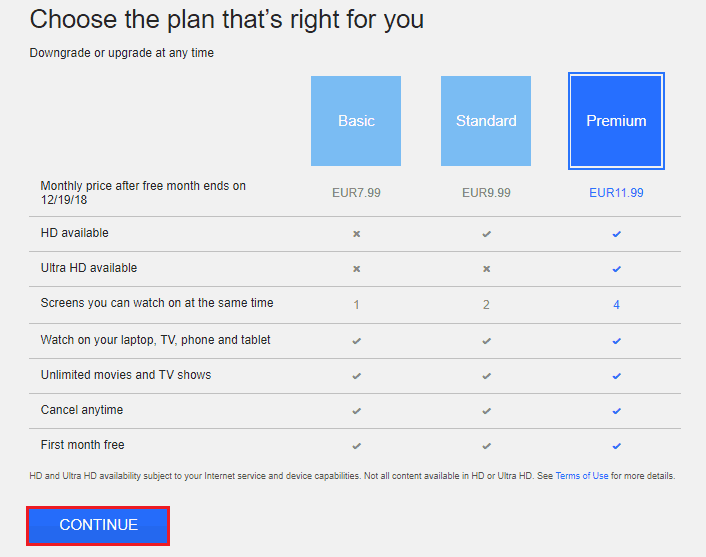
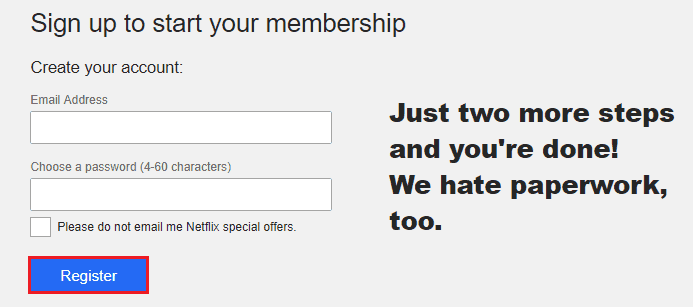
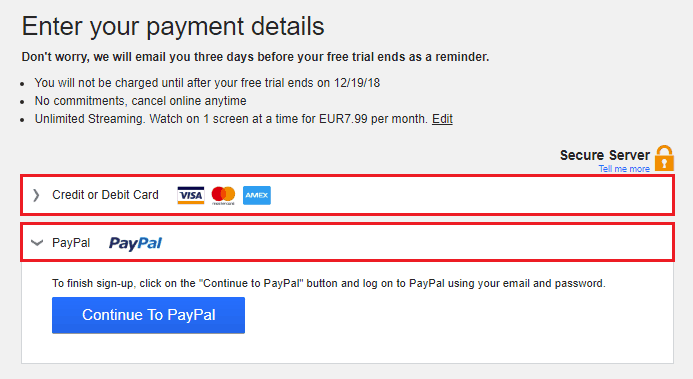
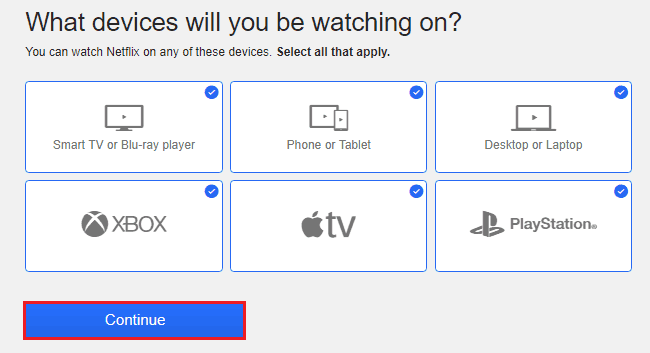
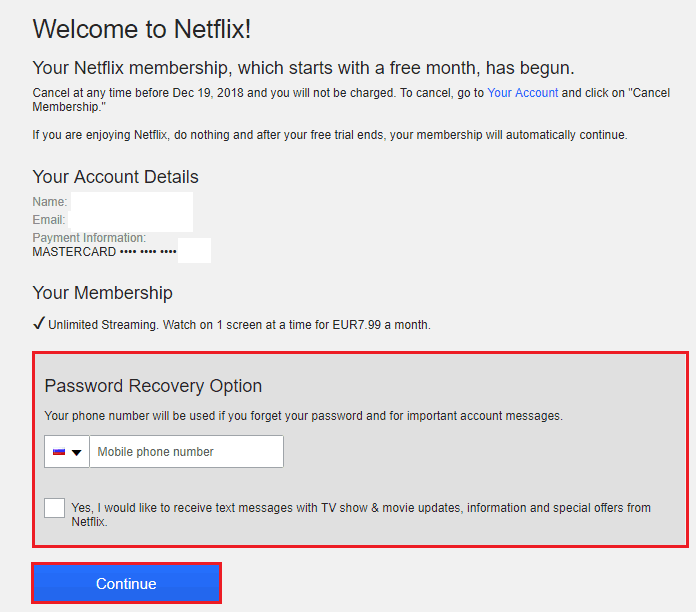
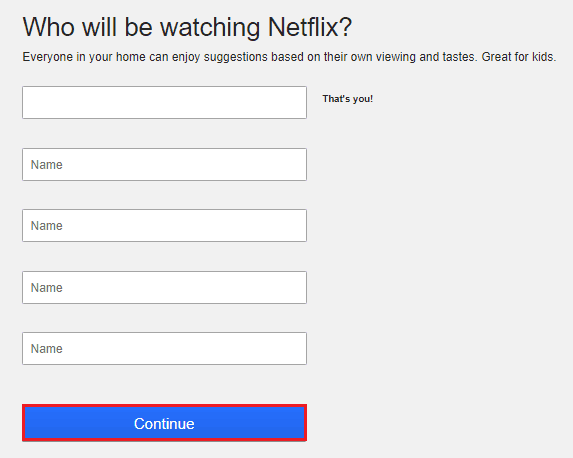
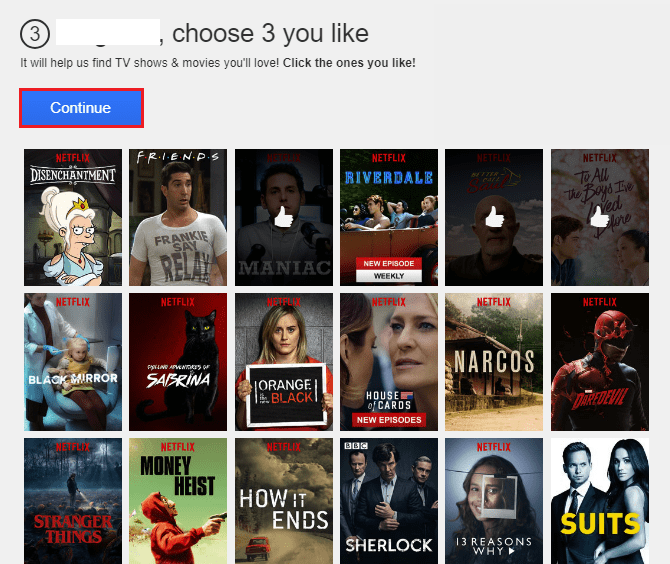
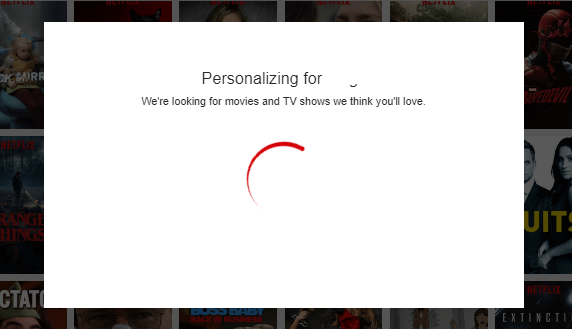
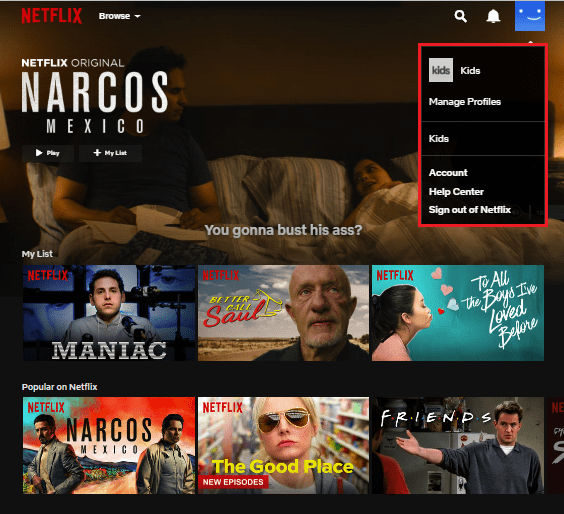
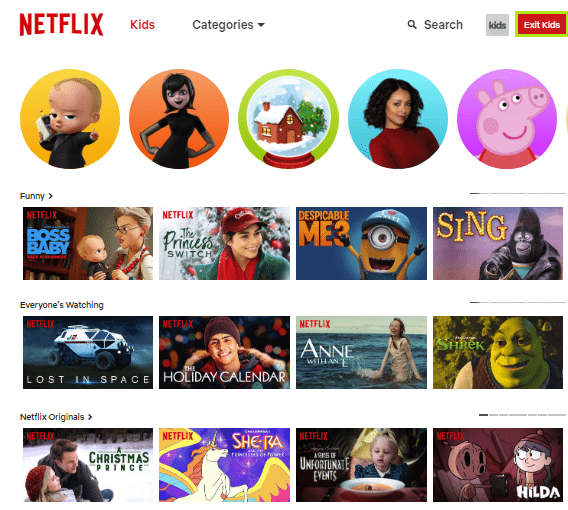
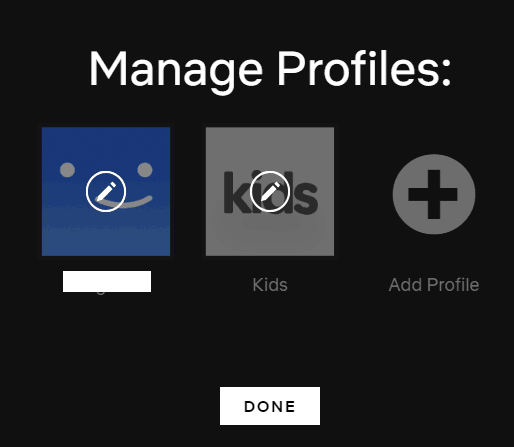
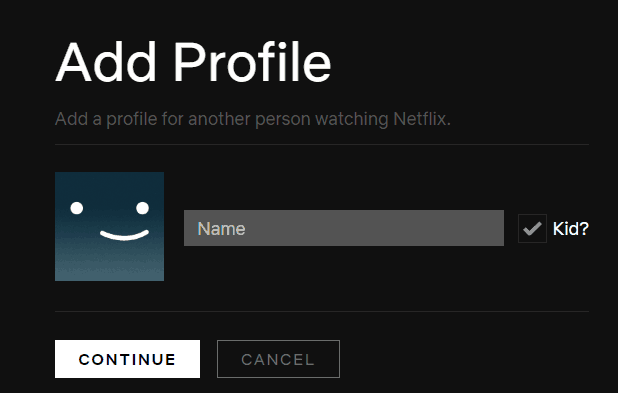
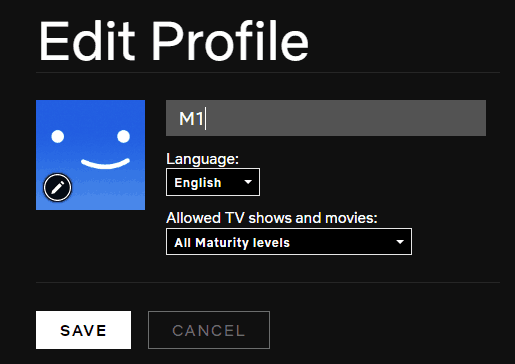
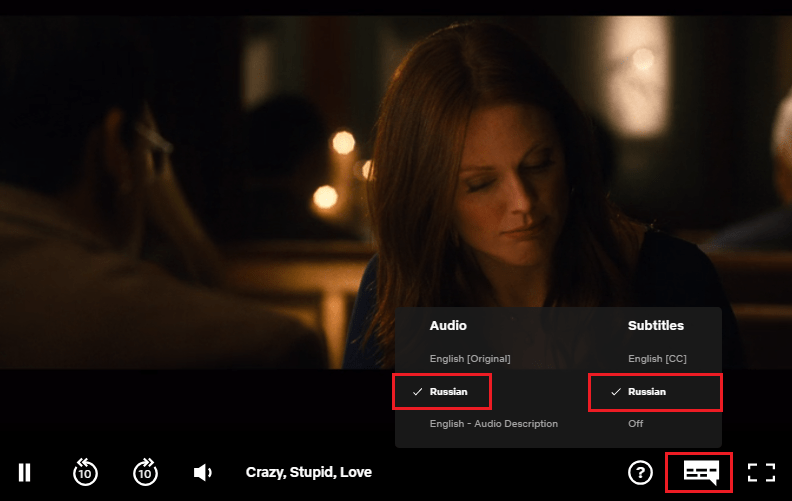
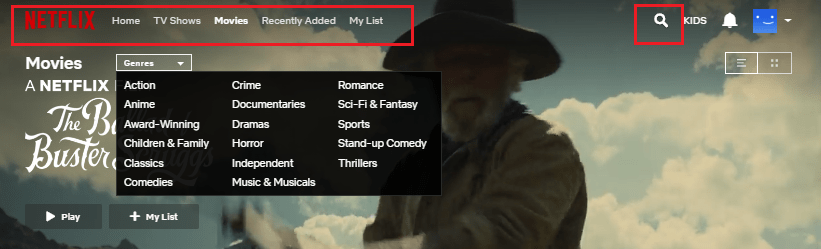
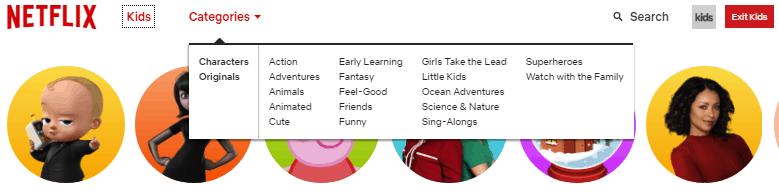

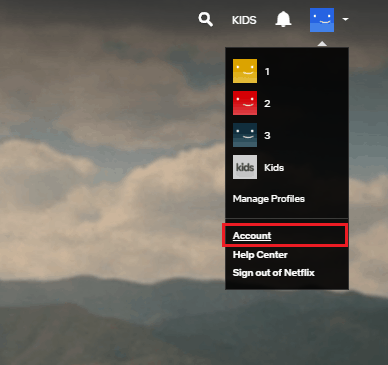
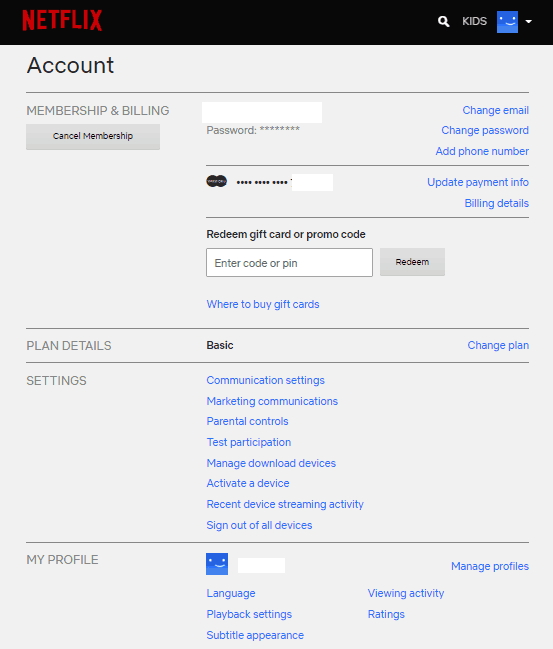
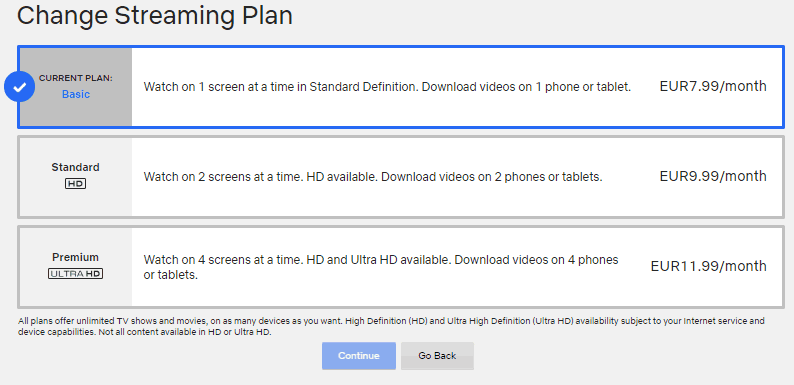
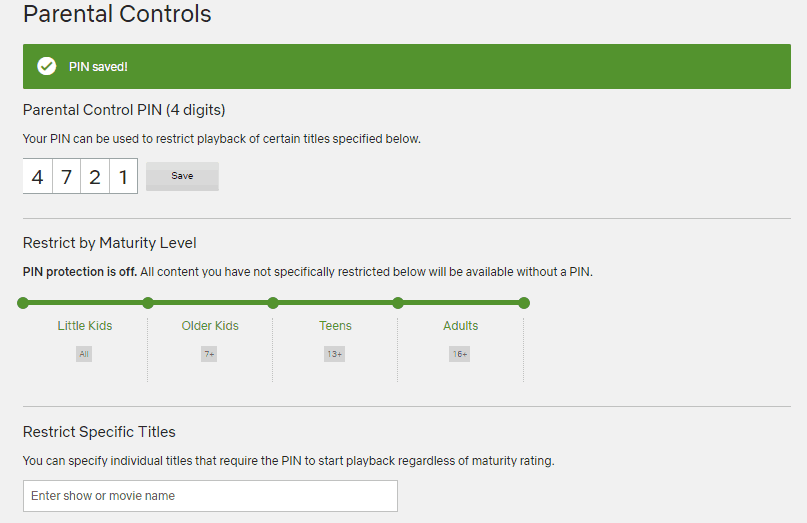
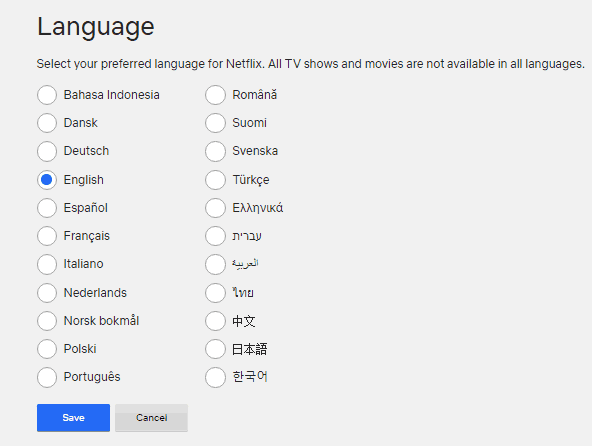
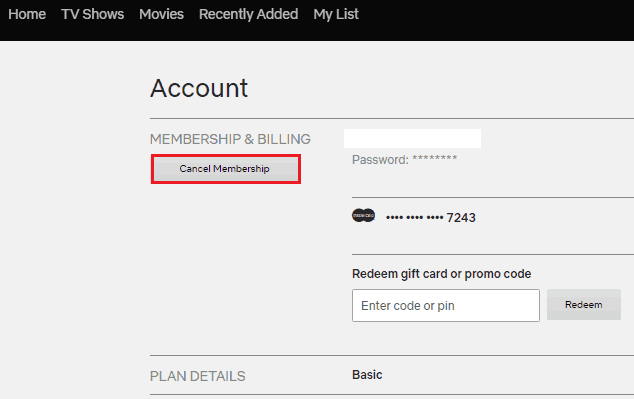
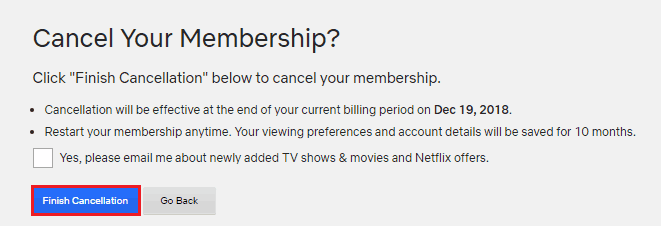
 Прокачай свой телек: как подключить, настроить и смотреть ТНТ Премьер на Смарт ТВ
Прокачай свой телек: как подключить, настроить и смотреть ТНТ Премьер на Смарт ТВ  Знакомьтесь: онлайн ТВ. Как смотреть ТВ каналы через Интернет
Знакомьтесь: онлайн ТВ. Как смотреть ТВ каналы через Интернет  Настройка OpenVPN на Windows и Ubuntu: что, зачем и как
Настройка OpenVPN на Windows и Ubuntu: что, зачем и как  Как настроить программы по умолчанию в Windows 10. Что делать, если настройка не сохраняется
Как настроить программы по умолчанию в Windows 10. Что делать, если настройка не сохраняется  Настройка Linux Mint 18.3, часть 2: раскладка, Firefox, Chrome, консольные приложения, Paper, Plank
Настройка Linux Mint 18.3, часть 2: раскладка, Firefox, Chrome, консольные приложения, Paper, Plank  Настройка бесплатных каналов на Смарт ТВ
Настройка бесплатных каналов на Смарт ТВ  Как настроить чувствительность и другие функции мыши в Windows 10. Как расширить возможности мыши
Как настроить чувствительность и другие функции мыши в Windows 10. Как расширить возможности мыши  Как настроить электронную почту на телефоне под Android и iOS
Как настроить электронную почту на телефоне под Android и iOS
Отзывы пользователей
Добрый день. Три дня смотрели через ps3 на четвертый войти не можем. Колёсико крутится бесконечно и буковка N горит. Что делать? Пробный бесплатный же месяц? Не 3 дня? Может это в провайдере дело? Аааа, в чем дело??
у меня в плане возможность просмотра на четырех гаджетах. Не могу понять как просматривать на втором телевизоре? Он просит произвести новую регистрацию , опять с 30 дневным бесплатным доступом. А как использовать существующую?
Не могу подключиться на Netflix
я купил телевизор сони, на пульте кнопка нетфликс, почему я ещё должен платить за это, если платно, пусть заменят на другую кнопку, зачем она мне, если она там есть значит продают бесплатные акк на нетфликс.
Спасибо, но нет. Это самый голимый сервис, к тому же платный. 😁